30日は、小難しいことを書こうとしたけどボツにしてふて寝。大晦日は仕事の納会からくすねてきた缶ビールやら缶チューハイを浴びつつ、グダグタになりながら半日かけてペーパークラフトを作ってました。人気者のボーカロイドの方の。

これもまあ、ヒマの成せる業でございます。それにしてもこういうペーパークラフトって初めて作ったけど、結構楽しいっすね。
というわけで今日は初音ミクのことは、書きません。30日に書こうとしたネタなので… なんつうか難しいっすよね、でかいネタを無責任に書くっていうのは。
えっと、今日は覚え書き。ペーパークラフトの展開図を仮想マシン上のWindows 2000から出力しようとしたんですが、それがなかなかうまくいかなかったのでその道程を書いとこうかなと。詳しい手順は後述のリンク先にまかせます。
はじめに、環境は下記の通りです。違う環境だと同様にはいかないかもしれません。
ハード:iMac (Late 2006) 20"
ホストOS:Mac OS X 10.4.11
仮想化環境:VMware Fusion 1.1
ゲストOS:Windows 2000 SP4
プリンタ:Canon MP960
VMware Fusionはちゃんとプリンタを認識しているので、Windows用のドライバを入れたらすぐ印刷できる… そんな風に考えていたのですが、何故かうまくいきません。キューがプリンタまで行っていないようで、勝手にキャンセルされてしまいます。Fusionのヘルプを参考にして、Bonjour for Windowsをインストールしてみても、プリンタは認識するのですがやはりキューがうまく通らない。
ぐぐってみるとこんなページを発見。ここの手順に従い「プリンタ共有」をオンにして、printers.confを編集した後、最後にCUPSデーモンを再起動させます。コマンドラインなんてヨクワカンネーヨ!! という方は…
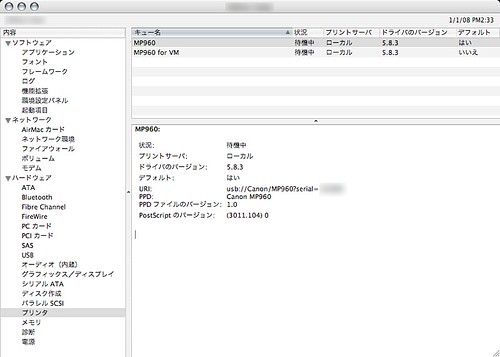
プリンタのURIはシステムプロファイラ.app (System Profiler.app)の「ハードウェア」→「プリンタ」のURIの項目を見ればわかる
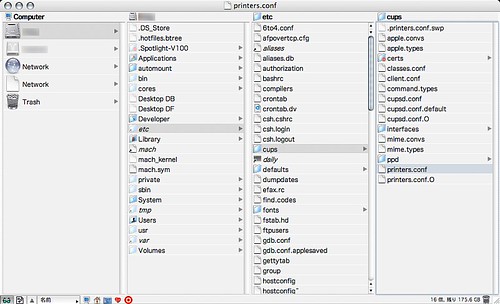
printers.confの編集はFinderメニューバー、「フォルダへ移動」で /etc/cups/ と打ち込んで移動するか、不可視ディレクトリやファイルをカンタンに扱えるファイルブラウザを使う (画像はCoela)
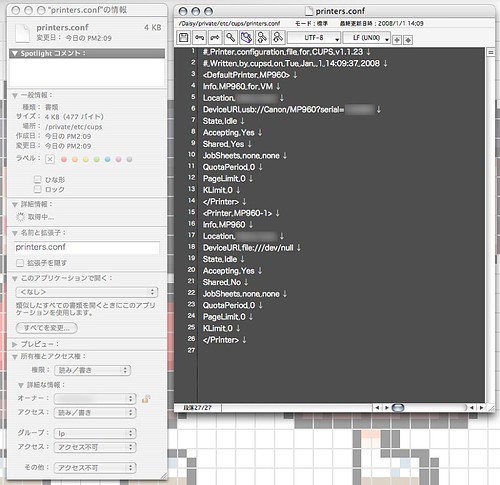
printers.confのアクセス権を一時的に変更、読み書きできるようにしてから DeviceURIをお好きなエディタで編集する。終わったらアクセス権を必ず元に戻すこと。このへんの手順はヘタこくとMacからも印刷できなくなる原因になりうるので、慎重かつ自己責任で。編集前にprinters.confのバックアップを取っておくとイイかも。
ここまできたらCUPSの再起動。例によってコマンドラインがうっとうしい方は、Macを再起動しましょう。これでMac側の設定はおしまい。次にWindowsの設定なのですが、ここがリンク先の手順だとうまくいかなかった。そこでここはBonjour for Windowsを使います。事前にWindowsにはプリンタドライバをインストールしておいてください。
Bonjour プリンタウィザードを開くと先ほど共有した「プリンタ名 @ Macのコンピュータ名」が出てくるので、それを選択して「次へ」。プリンタソフトウェアのインストール画面では、デフォルトの選択肢は使わずに「ディスク使用...」からプリンタドライバのinfファイルを選択します。うちの環境では C:\Program Files\CanonBJ\IJPrinter\Canon MP960\MP960pr.inf になります。
これで仮想マシン上のWindowsで印刷できるようになりました。めでたしめでたし。リンク先にもありますが、この設定を行うとMacからの印刷ができなくなるので、新しくMac用の設定を作っておくのも忘れずに。
ではでは、最後になりましたが今年もウダウダとやってこうと思ってますので、HKTLVと「校正したりされたり」をヨロシクお願いします。んじゃ!
^ cafetera 初音ミク ペーパークラフト完成ヽ(゚∀゚)ノ
^ ちょっと便利かも / MacプリンタをWindowsから利用する

No comments:
Post a Comment